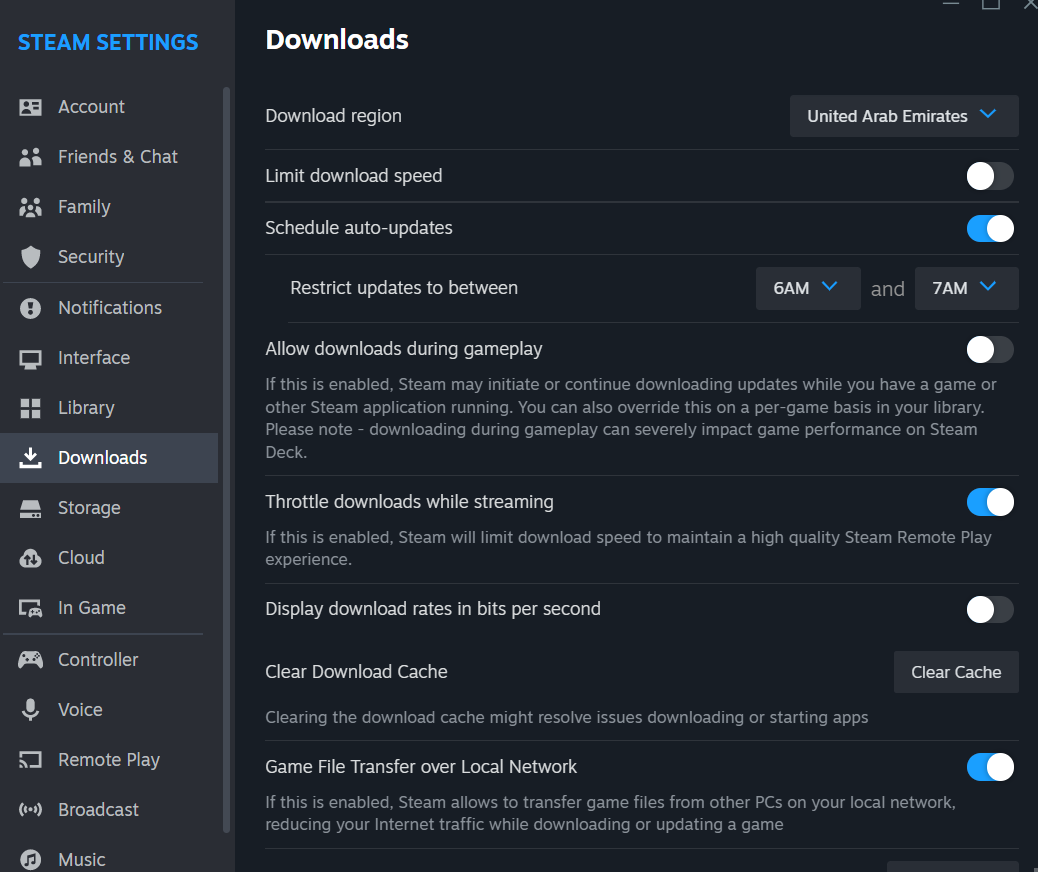آموزش افزایش سرعت و دانلود نیم بها از استیم

ممکن است شما هم گاهی برای دانلود بازی از استیم، با مشکلاتی در سرعت مواجه شوید. گاهی ممکن است که اصلا سرعتی نگیرید یا سرعت شما کمتر از حد همیشگیاش باشد. در این آموزش از استیم کلاب، میخواهیم به شما بگوییم که از طریق چه راههایی میتوانید سرعت دانلود بازی از استیم را افزایش دهید. با ما همراه باشید.
راه حل اول: سرویس دانلود از استیم سایت استیم دیال
یکی از تارهترین سرویسهای منتشر شده ایران، سرویس توزیع محتوا استیم دیال است که به وسیله آن نه تنها از استیم، بلکه هر پلتفرم بازی دیگری میتوانید به صورت نیمبها و با سرعت بالا دانلود کنید. دانلود شما از استیم دیگر نه تنها نیمبها محاسبه میشود، بلکه به وسیله فناوری کش استفاده شده در این سرویس، سرعت دانلود شما هم بالاتر از همیشه خواهد بود. این سرویس در حال حاضر با قیمت 20 هزارتومان به صورت ماهانه به فروش میرسد که به دلیل مزایا و امکاناتی که دارد، ارزش خریدش بسیار بالاست. این سرویس همچنین محدودیت سرعتی که اپراتور هایی مانند همراه اول روی بسته شبانه اعمال می کنند را رفع می کند.
راه حل دوم: پهنای باند اینترنت متصل به سیستمتان را کنترل کنید.
روی کیبورد خود، کلیدهای Ctrl+Shift+Esc را با هم فشار دهید تا Task Manager باز شود، سپس روی «Network» کلیک کنید تا تسکها را بر اساس میزان مصرف شبکه سازماندهی شوند. هدف از ورود به این قسمت از تسک منیجر، این است که شما ببینید چه برنامههایی در حال استفاده از پهنای باند شما هستند. لازم نیست که همه برنامهها و به خصوص برنامههیا ضروری را قطع کنید، صرفا ببینید که چه برنامهای در سیستم شما که اکنون استفادهای هم از آن ندارید، پهنای باند به شدت زیادی اشغال کرده است، همان را ببندید.
راه حل سوم: کش دانلود نرم افزار استیم را پاک کنید.
در نرم افزار استیم، در گوشه بالا سمت چپ روی اسم Steam کلیک کنید و سپس Settings را باز کنید. در صفحه باز شده، وارد تب Downloads شوید. در آنجا شما باید گزینهای تحت عنوان Clear Download Cash ببینید که روبهروی آن گزینهای برای کلیک با اسم Clear Cash وجود دارد. روی آن که کلیک کنید، کش دانلود شما پاک میشود. کش دانلود به مرور زمان، باعث میشود که سرعت دانلود شما تا حدودی مختل شود. دقت کنید که در هنگامی که دانلود فعال دارید و دانلود بخشی از بازیتان را جلو بردهاید، اینکار را نکنید.
راه حل چهارم: به جای استفاده از WiFi، از Lan برای اتصال اینترنت به سیستم خود استفاده کنید.
میتوانید برای دستیابی به سرعت دانلود سریعتر از اتصال کابل Lan استفاده کنید که همیشه سرعت قویتر و با ثباتتری در مقایسه با WiFi دارند. این موضوع مخصوصاٌ برای افرادی که از اینترنت نوع VDSL استفاده میکنند از اهمیت بیشتری برخوردار است. نحوه استفاده از کابل Lan و اتصال آن به سیستم هم فکر نمیکنم که نیاز به توضیح داشته باشد.
راه حل پنجم: پهنای باند بیشتری را به نرم افزار استیم اختصاص دهید.
در Task Manager خود در تب Network، اولویت نرم افزار Steam را بالا ببرید؛ روی استیم در آنجا راست کلیک کنید، در منوی کشویی، Go to details را انتخاب کنید، سپس SteamService.exe را در لیست برنامه ها پیدا کنید، روی آن کلیک راست کرده و ابتدا گزینه Set priority و سپس High را انتخاب کنید؛ تغییر اولویتها، رفتار خاصی را نسبت به سایر برنامهها به Steam میدهد که ممکن است سرعت دانلود شما را در این فرآیند افزایش دهد.
راه حل ششم: مکان سرور استیم برای دانلود را تغییر دهید.
نزدیکترین سرور دانلود را در تنظیمات Steam که برای ما ایرانیان اغلب کویت است، انتخاب کنید. برای اینکار، نرم افزار استیم را باز کنید و با کلیک بر روی گزینه Steam از سمت تنظیمات در گوشه بالا سمت چپ به منوی تنظیمات بروید؛ سپس، منوی Downloads را انتخاب کنید؛ در بالای منو، یک منوی کشویی Donwload Region را خواهید دید، کلیک کنید و کویت یا امارات را اگر از پیش انتخاب نشده، انتخاب کنید. اگر سرور انتخابی شما هنوز کند است، بهتر است سرور کمی دورتری را انتخاب کنید و دوباره سرعت خود را بررسی کنید؛ نزدیکترین سرور گاهی اوقات ممکن است درگیر اختلالات دیگری شده باشد.
راه حل هفتم: کیفیت و سرعت اینترنتتان را بررسی کنید.
همیشه ممکن است مشکل از استیم و سرورهایش نباشد. برای مشاهده سرعت دانلود خود باید از ابزارهای آنلاینی چون Speed Test Online استفاده کنید. اگر نتیجه تست سرعت پایین باشد، در این صورت ممکن است لازم باشد اتصال اینترنت خود را عیبیابی کنید یا با ارائه دهنده اینترنت خود تماس بگیرید تا سرعت پایین آن را برطرف کنند. گاهی ممکن است یک بار روشن و خاموش کردن مودم، مشکل سرعت را برطرف کند. توجه داشته باشید که گاهی اوقات، اگر سرعت اینترنت شما پایین است و سایر برنامه ها سرعت دانلود خوبی دارند، شاید به این دلیل باشد که مودمتان بصورت طولانی مدت فعال بوده است و پهنای باند بصورت خودکار پایین امده است؛ زمانی که از Wifi استفاده نمیشود حتماً خاموش کنید تا دستگاه نیز استراحت کرده باشد.